Cómo compartir la pantalla de tu iPhone a través de WhatsApp
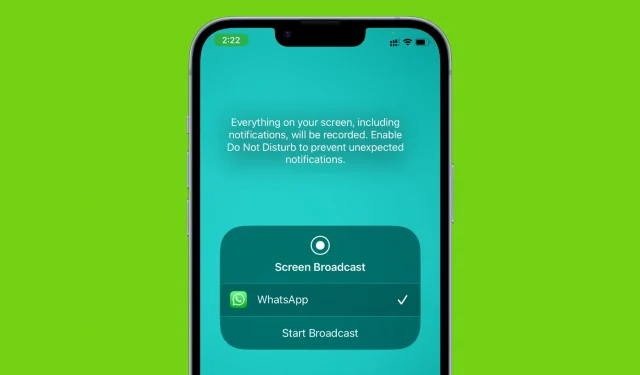
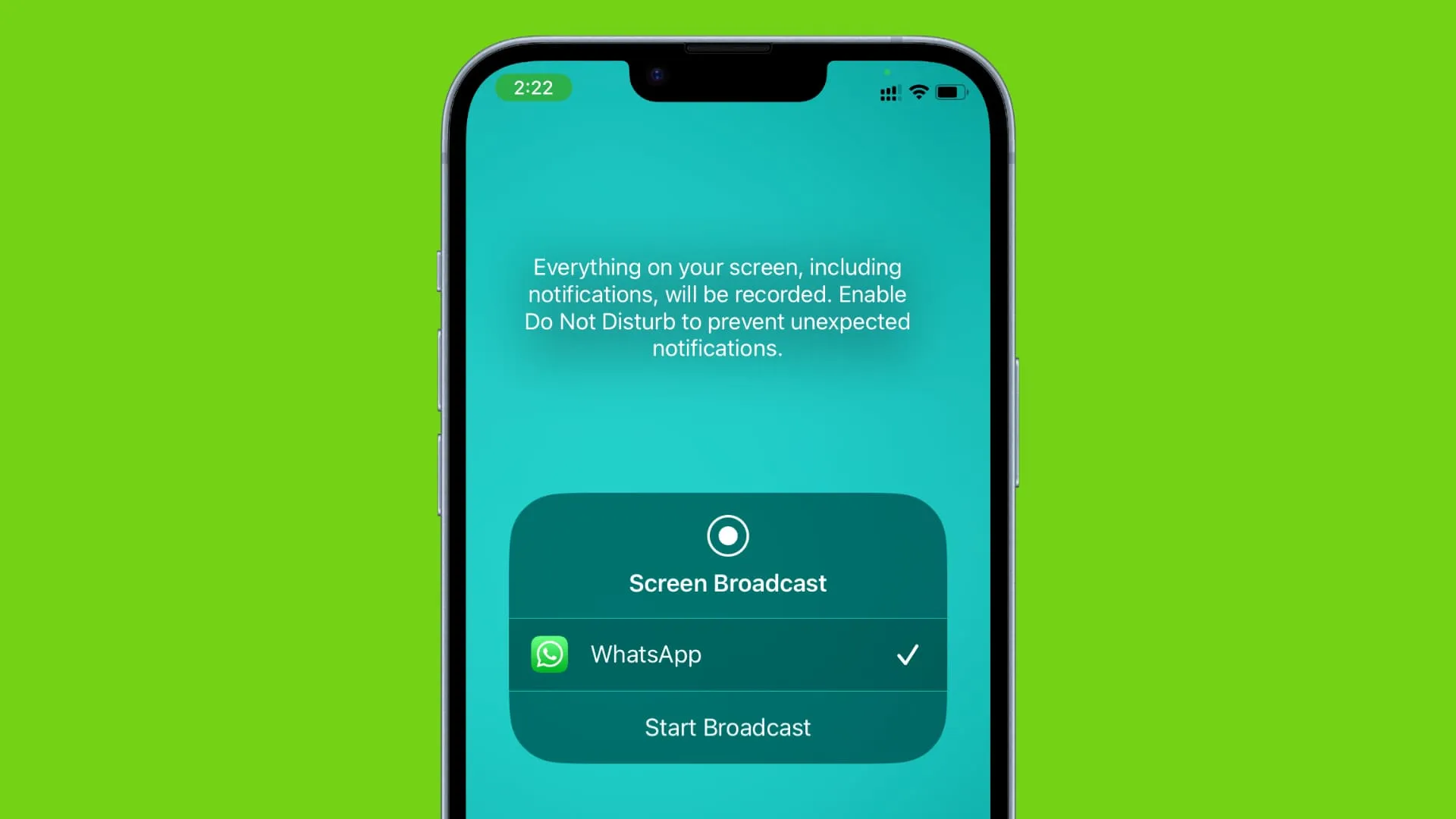
Compartir pantalla puede resultar útil para mostrarles a tus padres cómo hacer algo en su teléfono o explicar un documento o una presentación a tus compañeros de trabajo desde casa . Seguramente, es posible que la mayoría de las personas no utilicen la pantalla compartida todos los días, pero vale la pena saber cómo hacerlo cuando surja la necesidad.
- Realiza una videollamada por WhatsApp.
- Después de que se conecte la llamada, toque el botón compartir pantalla .
- La ventana emergente iOS Screen Broadcast se abrirá con WhatsApp ya seleccionado. Toca Iniciar transmisión .
- Después de un cronómetro de tres segundos, verás el mensaje «Estás compartiendo tu pantalla». mensaje. A partir de ahora, todo lo que esté en la pantalla de tu iPhone será visible para la persona al otro lado de la llamada. Desliza hacia arriba para salir de la aplicación WhatsApp y regresar a la pantalla de inicio. Desde aquí, puede ir a otras aplicaciones que desee demostrar en esta videollamada mediante la pantalla compartida.
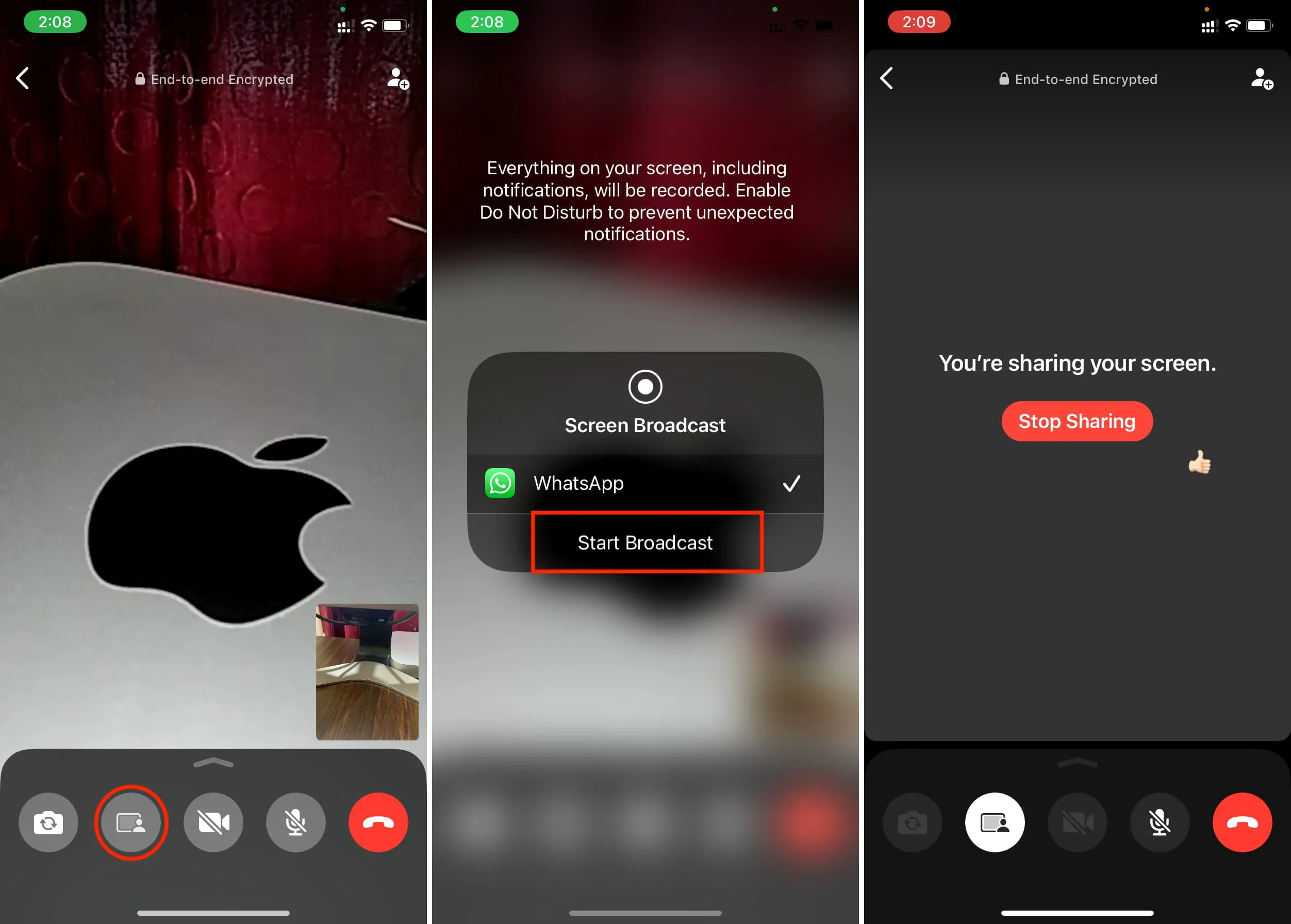
Oculta tu imagen en la ventana Imagen
Cuando estás en una videollamada de WhatsApp y deslizas el dedo hacia arriba para salir de la aplicación, tu videollamada no se desconecta ni se pausa, sino que continúa en una pequeña ventana Imagen en imagen (PiP) .
Esta ventana PiP también es visible para la otra persona en la llamada cuando compartes tu pantalla y puede resultar una obstrucción para ella.
Por lo tanto, es mejor deslizar la ventana PiP hacia un lado para ocultarla de la pantalla. Ocultar la ventana de videollamada Imagen en imagen en su iPhone no pausará ni detendrá el uso compartido de pantalla en curso.
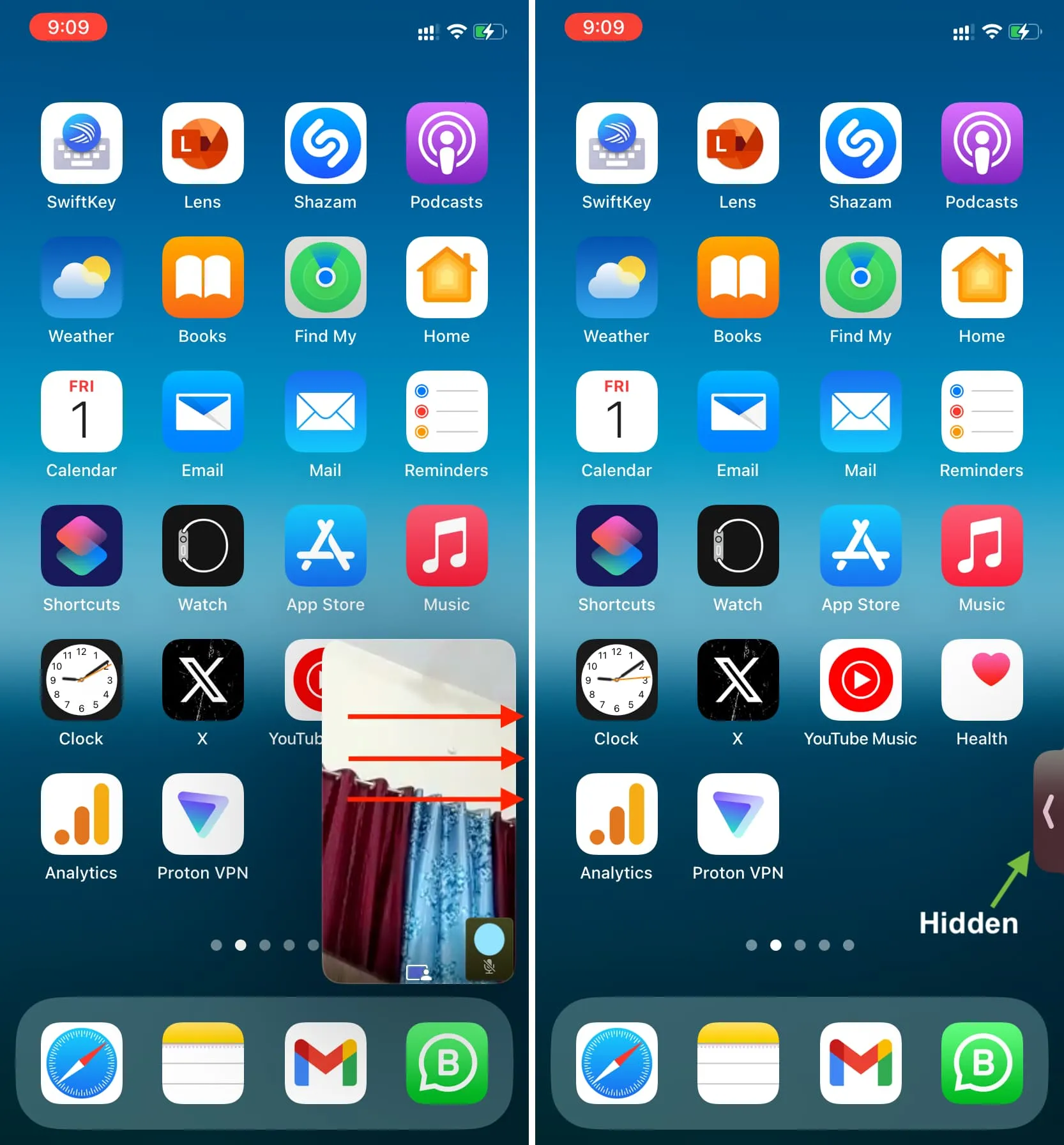
Finalizar el uso compartido de pantalla de WhatsApp
Hay tres formas sencillas de finalizar el uso compartido de pantalla en una videollamada de WhatsApp. Tenga en cuenta que finalizar la pantalla compartida mediante cualquiera de los métodos no desconectará la llamada .
Método 1: toque la ventana Imagen en imagen para regresar a la aplicación WhatsApp y toque el botón rojo Dejar de compartir .
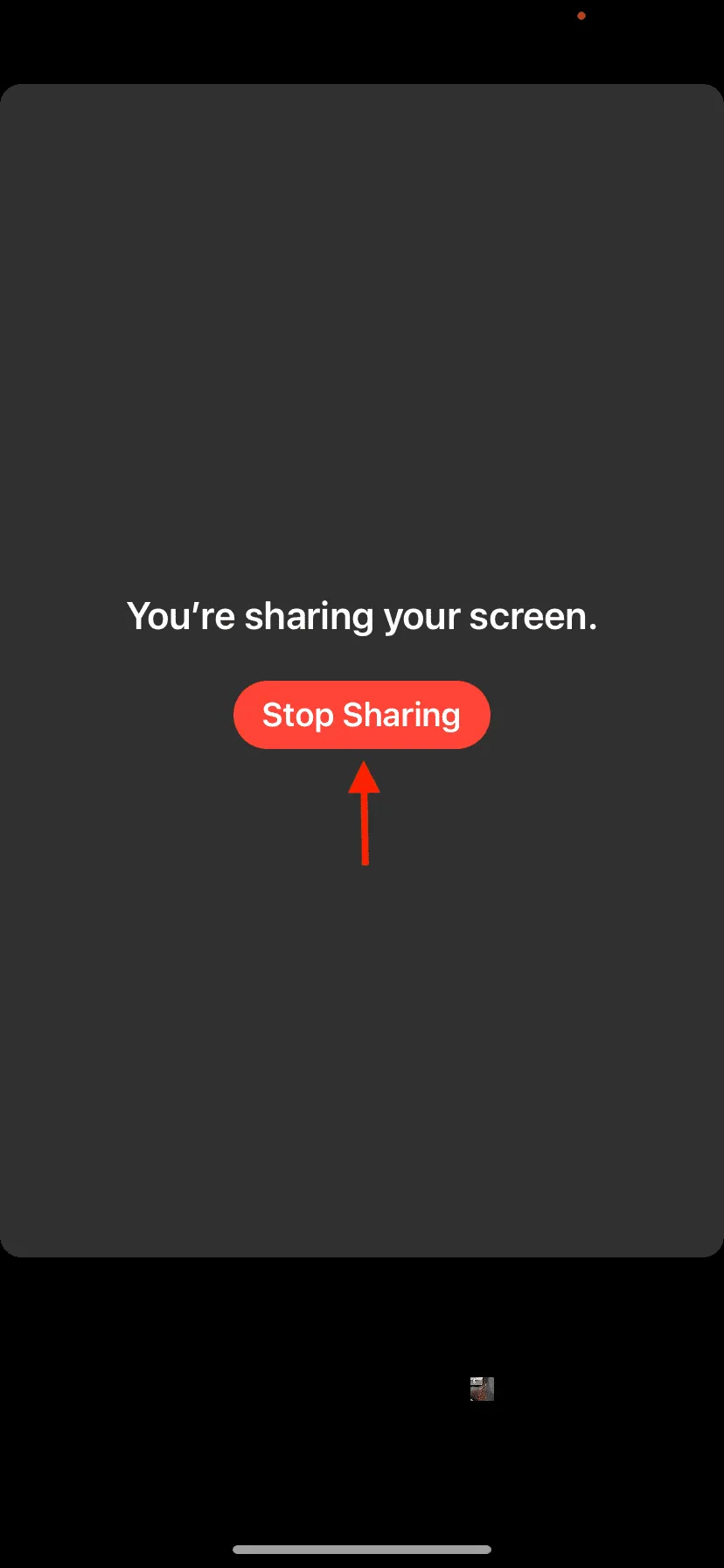
Método 2: toca el ícono rojo de grabación de pantalla en la parte superior de la pantalla de tu iPhone y presiona Detener .
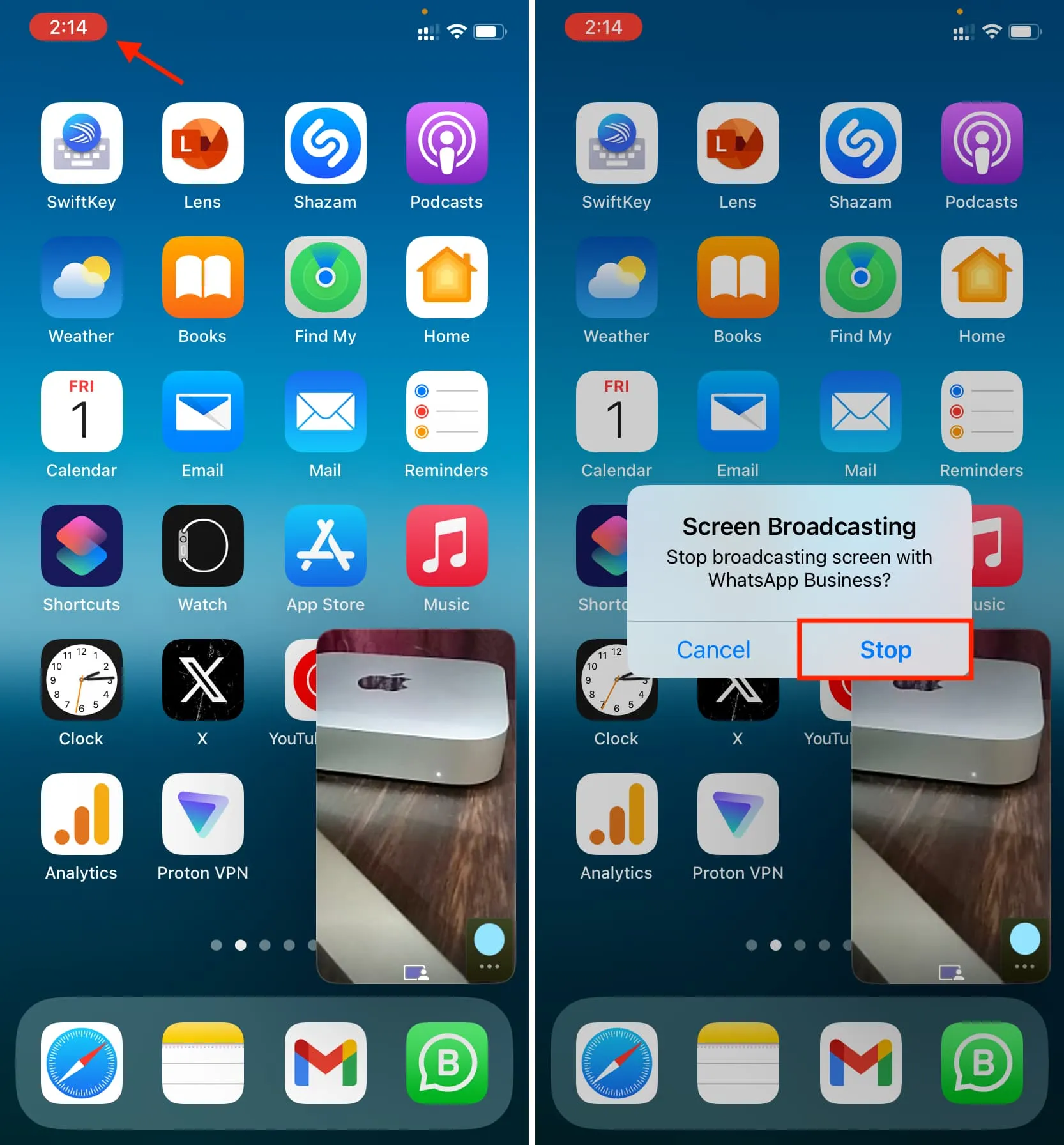
Método 3: abra el Centro de control de iOS y toque el ícono de grabación de pantalla rojo y blanco . Alternativamente, también puedes tocar y mantener presionado el ícono de grabación de pantalla y luego tocar Detener transmisión .
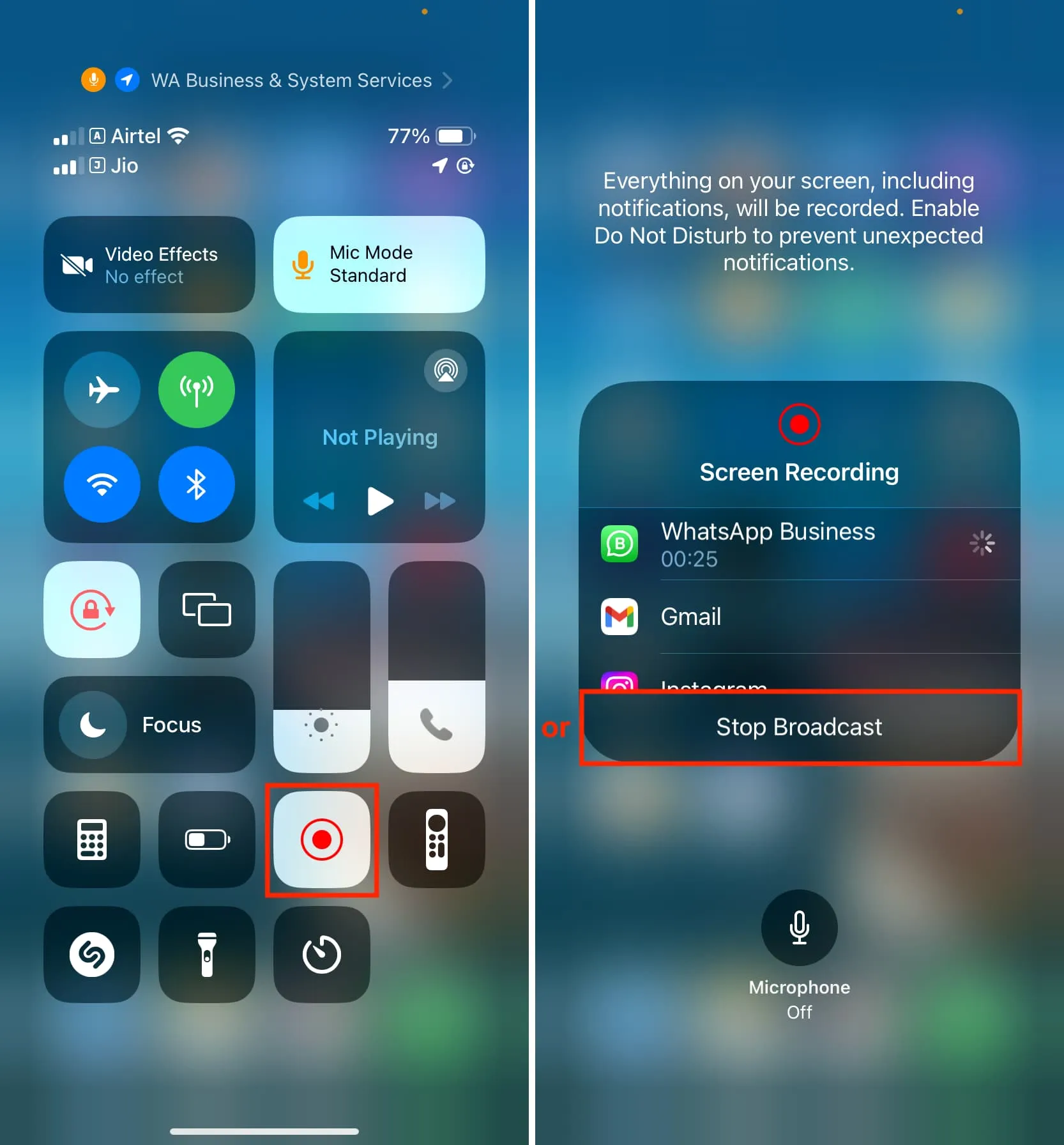
La cámara debe estar encendida.
El botón para compartir pantalla de WhatsApp aparece atenuado (y no se puede tocar) si apaga la cámara antes de comenzar a compartir la pantalla. Sin embargo, puede silenciar su llamada antes, durante o después de compartir la pantalla.
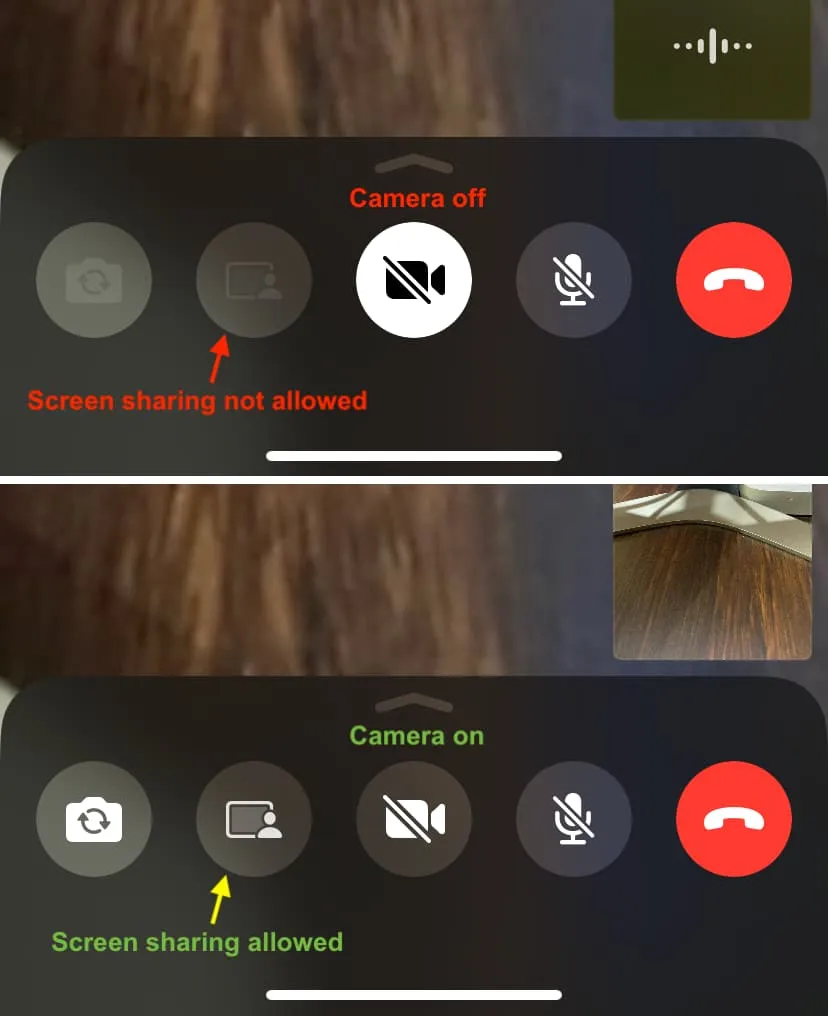
En mis pruebas, descubrí que dos personas no pueden compartir la pantalla de su teléfono simultáneamente en una videollamada de WhatsApp. Esto es válido incluso para las videollamadas grupales en WhatsApp .
Funciona entre iOS y Android
El uso compartido de pantalla de WhatsApp es independiente de la plataforma y funciona entre iPhone y Android. En otras palabras, un usuario de iPhone puede compartir la pantalla de su teléfono con otra persona que esté usando un teléfono Android y viceversa.
Esto es lo que debes hacer si no puedes compartir la pantalla de tu iPhone en una llamada de WhatsApp.
Actualiza la aplicación
Dado que se trata de una función nueva, debe actualizar la aplicación para utilizarla.
Si el problema continúa incluso después de actualizar su aplicación, pídale a la persona con la que desea compartir la pantalla que actualice la aplicación en su teléfono iPhone o Android.
Enlaces de App Store para WhatsApp: iOS | Androide
Apague la VPN y garantice una conexión a Internet estable
Es posible que el uso compartido de pantalla no se inicie o funcione mal si estás usando una VPN o tienes una conexión celular/Wi-Fi entrecortada. Entonces, arregla eso primero.
- Cómo arreglar los datos móviles que no funcionan en iPhone o iPad
- Consejos para arreglar Wi-Fi lento en iPhone
- Qué hacer cuando tu iPhone o iPad no puede conectarse a Wi-Fi
Reinicia tu teléfono
A veces, los fallos en la aplicación y en el teléfono pueden impedir que funcione correctamente. Apague y encienda su teléfono para solucionar este problema.
Mensaje de error «Compartir pantalla no está disponible»
Los consejos anteriores deberían ser útiles si no puede compartir su pantalla en una llamada de WhatsApp. Sin embargo, algunos usuarios también pueden ver otro error cuando intentan compartir la pantalla de su teléfono a través de WhatsApp. Dice: “ Transmisión de pantalla: la transmisión en vivo a WhatsApp se detuvo debido a: Compartir pantalla no está disponible. Toca Aceptar o ve a Aplicaciones ”.
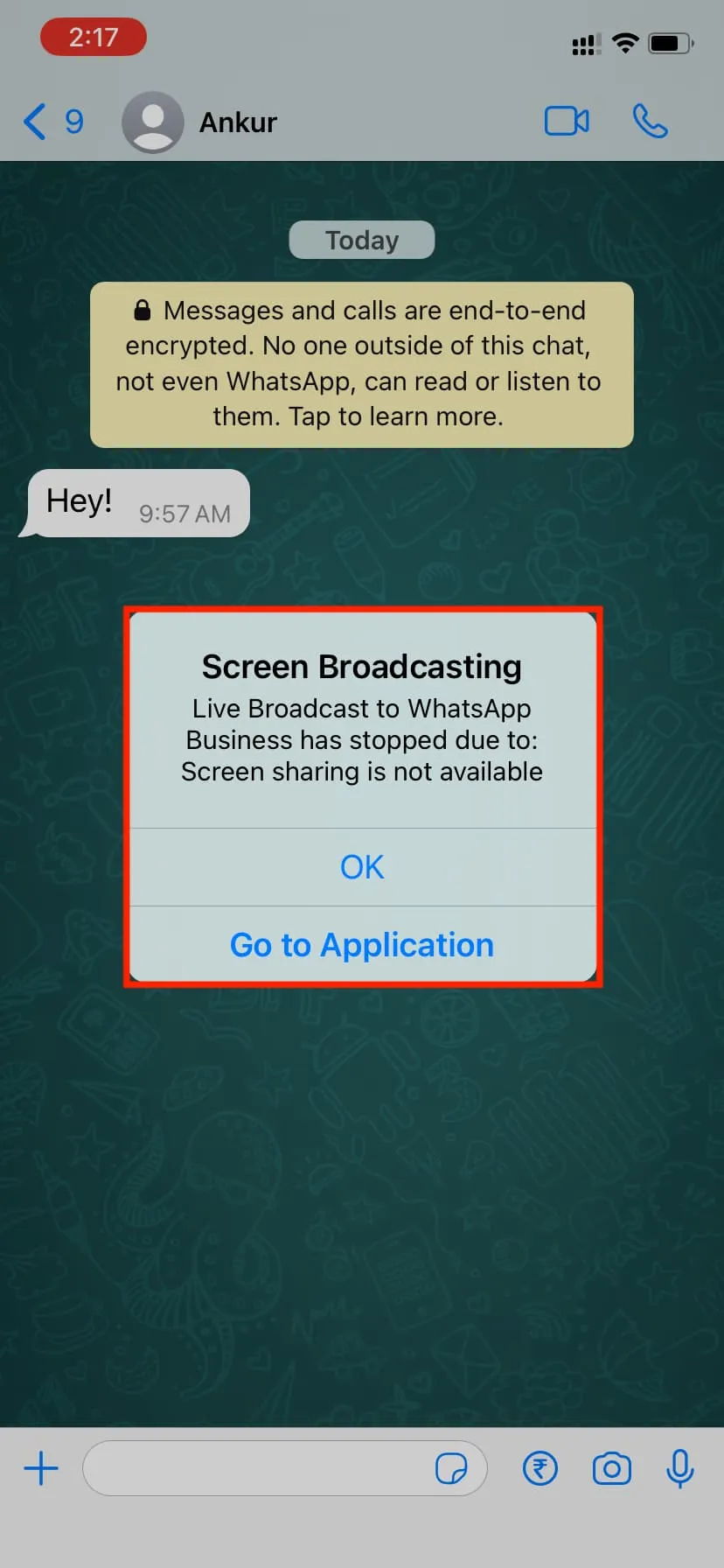
Si ve esto, siga los consejos anteriores y considere también estos dos puntos a continuación.
Espera unos días
Al momento de escribir esto, WhatsApp todavía está implementando la función para compartir pantalla . Este despliegue no es sólo regional sino que también depende del usuario. Por ejemplo, tengo tres cuentas de WhatsApp. La aplicación en los tres muestra el botón para compartir pantalla, pero solo funciona en dos cuentas. Falla en la tercera cuenta, no importa lo que haga.
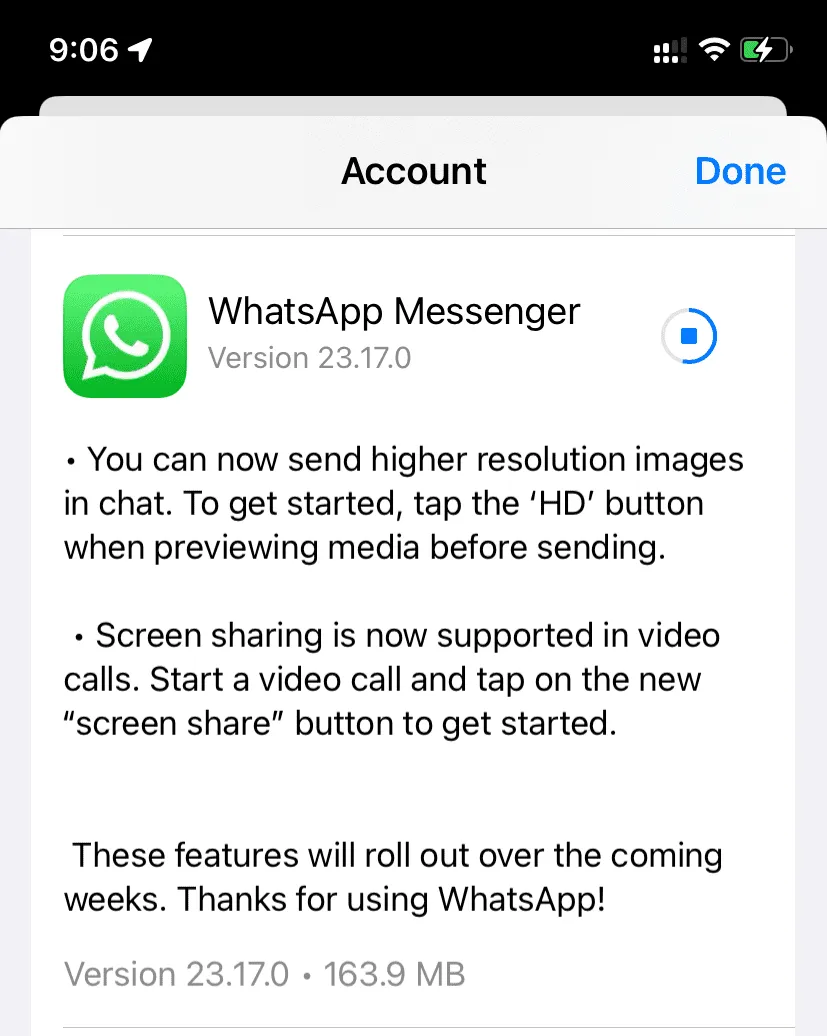
Prueba la aplicación WhatsApp Business
Tengo WhatsApp y WhatsApp Business instalados en mi iPhone (ambos están configurados con números de teléfono diferentes). Los pasos para compartir pantalla son idénticos en ambos. Sin embargo, falla en WhatsApp normal y muestra el error mencionado anteriormente. Pero funciona perfectamente con la aplicación WA Business.
Otras formas de compartir pantalla:
Deja una respuesta